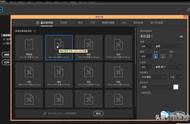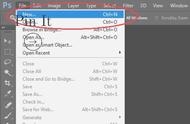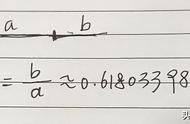所以我们只需要把这红色部分先绘制出来,就很容易画出来了!我们看一下操作步骤。
第一步先画出他的网格,先画出横线部分,再倾斜 60 得到右斜线,然后将右斜线镜像复制出左,最后三组居中对齐。

接着我们画出它的圆形框架,注意与线段的对齐关系。

ok,这样就把所有的网格线全部绘制好啦!这个时候就可以回到开始的时候讲的,我们只绘制那六分之一的图形即可。选择【形状生成器工具】按住 alt,将多余的线删除(记得提前复制一份圆备用)。

得到这个图形后,我们将它描边加粗一些,然后扩展,之后绕大圆心旋转 60 度复制一圈(为了方便切割,我们把线往外延伸一些)。